TUTORIAL DATABASE
Database server adalah program komputer yang menyediakan layanan data lainnya ke komputer atau program komputer, seperti yang ditetapkan oleh model klien-server. Istilah ini juga merujuk kepada sebuah komputer yang didedikasikan untuk menjalankan program server database. Database sistem manajemen database yang sering menyediakan fungsi server, dan beberapa DBMSs (misalnya, MySQL) secara eksklusif bergantung pada model klien-server untuk akses data.
Fungsi Database Server :
Database server menyediakan beberapa manfaat yaitu:
1. Semua data untuk organisasi dapat disimpan di satu lokasi.
2. Database server menambahkan tingkat keamanan data.
3. Database server menyediakan layanan database management service dimana data disusun
4. Dengan cara tertentu sehingga meningkatkan pencarian dan pengambilan data.
5. Beberapa client dapat mengakses data yang disimpan di database server dalam satu waktu tanpa saling menggangu satu sama lain.
Cara Kerja Database Server
Client-server model dapat diartikan sebagai model dari suatu sistem yang membagi proses sistem antara server yang mengolah database dan client yang menjalankan aplikasi. Database server mengurangi beban akses data oleh client pada server. Database dapat diakses oleh beberapa client secara bersamaan dimana data yang diakses hanya atau diubah berasal dari satu sumber yaitu database pada server.
Pertama-tama saya akan install mysql sebagai database dan phpmyadmin agar kita bisa konfigurasi secara GUI di web browser.
#apt-get install mysql-server -y
Maka akan muncul gambar seperti ini, dan isikan password "root"
Dan langkah selanjut-nya masukan password "root" juga untuk mengkonfirmasi dari password pertama
Setelah paket mysql-server di konfigurasi sekarang kita lanjut ke paket phpmyadmin
#apt-get install phpmyadmin -y
Setelah itu akan muncul seperti gambar yang di bawah ini, dan pilih saja apache2
Pada bagian ini kita pilih yes
Pada bagian ini kita samakan password dengan password mysql-serverMasukan pasword yang sama untuk mengkonfirmasi
Langkah terakhir kita cek apakah database kita berjalan dengan benar apa tidak, kita akan cek lewat web browser, dengan mengetikan "aldipratama.com/phpmyadmin" di bagian url
Jika telah berhasil login dan menampilkan seperti gambar di bawah maka konfigurasi kita berhasil
untuk informasi lebih lanjut hubungi :
Facebook : Aldvic Zhou / Comment untuk blog ini

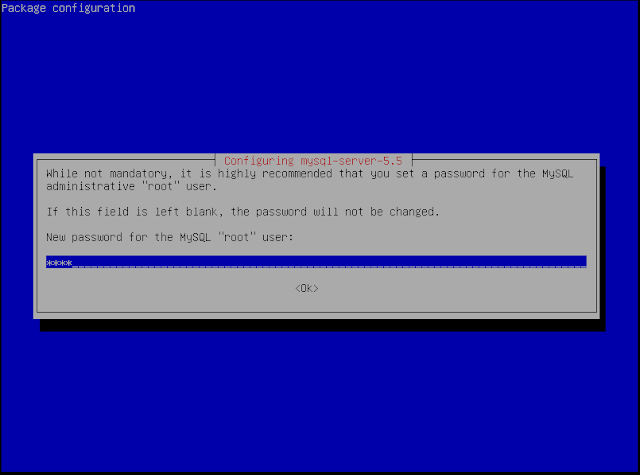






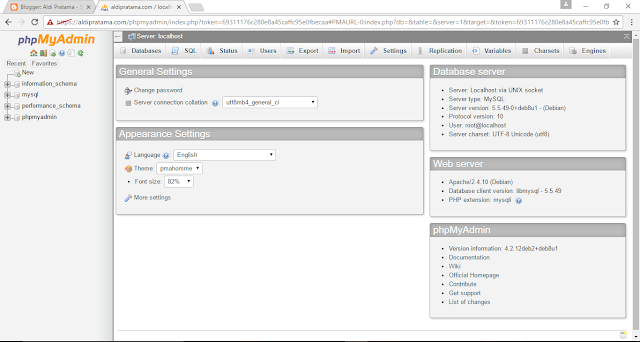





0 comments:
Post a Comment